VirtualBox kan geen geheugen toewijzen en vergrendelen
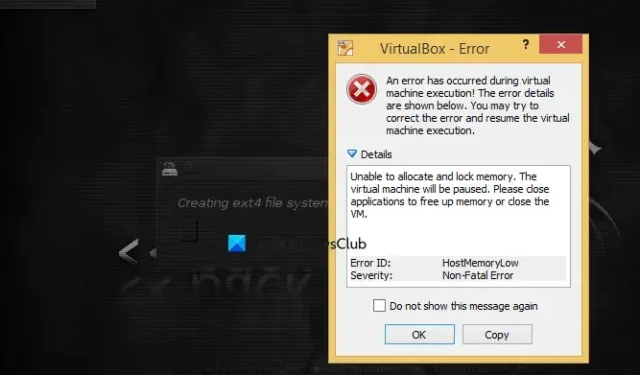
Wanneer u een virtuele machine maakt, wordt u gevraagd er wat geheugen aan toe te wijzen. Bij het toewijzen van het geheugen aan de VM moet rekening worden gehouden met het daadwerkelijke systeemgeheugen. We hebben gemerkt dat VirtualBox geen geheugen kan toewijzen en vergrendelen omdat de host niet over voldoende systeemgeheugen beschikt. In dit bericht bespreken we in detail hoe u dit probleem kunt oplossen.
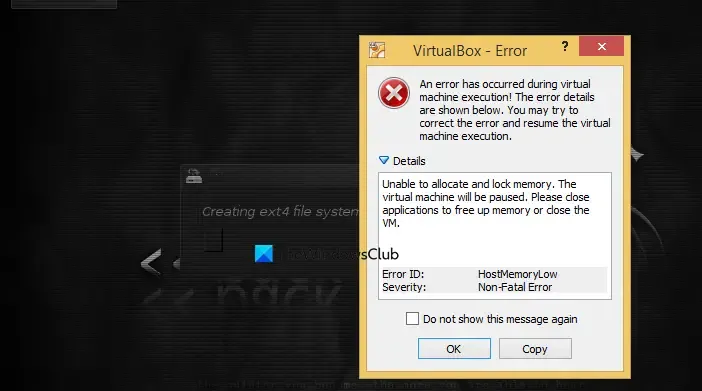
Er is een fout opgetreden tijdens de uitvoering van de virtuele machine! De foutdetails worden hieronder weergegeven. U kunt proberen de fout te corrigeren en de uitvoering van de virtuele machine te hervatten.
Kan geheugen niet toewijzen en vergrendelen. De virtuele machine wordt gepauzeerd. Sluit applicaties om geheugen vrij te maken of sluit de VM.
Fout-ID: HostMemoryLowSeverity: niet-fatale fout
Fix VirtualBox kan geen geheugen toewijzen en vergrendelen
Als VirtualBox geen geheugen kan toewijzen en vergrendelen, volgt u de onderstaande oplossingen.
- Controleer en zorg ervoor dat er momenteel geen andere virtuele machine op uw systeem draait
- Controleer of een applicatie veel geheugen in beslag neemt
- Start uw systeem opnieuw op en start vervolgens uw virtuele machine
- Vergroot het virtuele geheugen of de paginabestandsgrootte
- Wijs minder RAM toe aan uw virtuele machine
- Voeg wat RAM toe aan uw systeem
Laten we ze in detail bespreken.
1] Controleer en zorg ervoor dat er momenteel geen andere virtuele machine op uw systeem draait
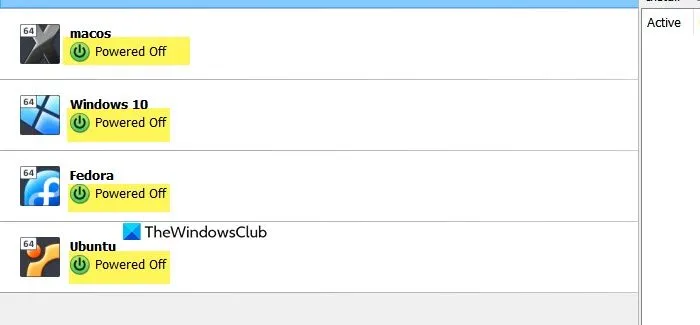
Als er een virtuele machine op uw computer draait, zal uw hostcomputer er uiteraard wat geheugen aan toewijzen. Hierdoor heeft de host niet genoeg RAM om toe te staan aan de VM die u probeert te starten. Zorg er dus voor dat alle VM’s in de status ‘Uitgeschakeld’ staan voordat u een VM opstart.
2] Controleer of een applicatie veel geheugen in beslag neemt
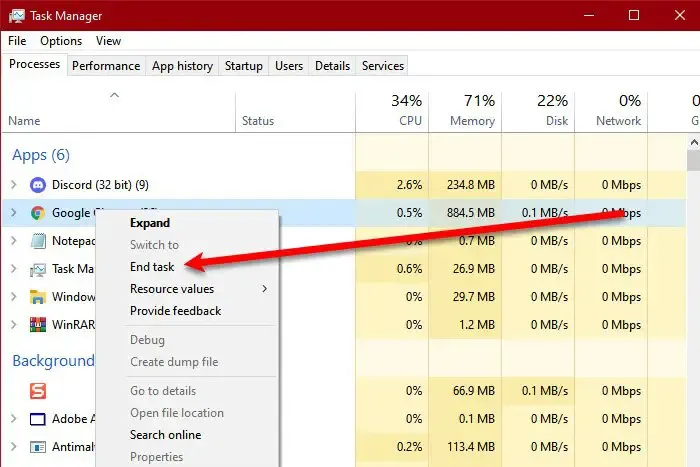
Niet alleen een VM, maar ook een applicatie kan veel geheugen verbruiken, waardoor er weinig tot geen RAM overblijft voor uw virtuele machine. We moeten dus Taakbeheer openen en vragen welke alle apps een groot deel van uw RAM in beslag nemen. Als u tot de conclusie komt dat een proces veel te veel geheugen in beslag neemt, beëindig dan de taak. U kunt met de rechtermuisknop op het proces klikken en Taak beëindigen selecteren. Nadat u alle geheugenverslindende apps hebt beëindigd, start u uw virtuele machine en controleert u of het probleem zich blijft voordoen.
Als u niet kunt achterhalen wat veel geheugen verbruikt, voer dan een schone start uit zonder VirtualBox-gerelateerde services uit te schakelen en zoek de boosdoener.
3] Start uw systeem opnieuw op en start vervolgens uw virtuele machine
Soms heeft het hostsysteem voldoende geheugen, maar het is geen groot geheugenblok, maar een verzameling kleine fragmenten. Om dit probleem op te lossen, raden we u aan uw apparaat opnieuw op te starten en zodra het is opgestart, onmiddellijk uw virtuele machine op te starten. Het zou voor jou de oplossing moeten zijn.
4] Vergroot het virtuele geheugen of de paginabestandsgrootte
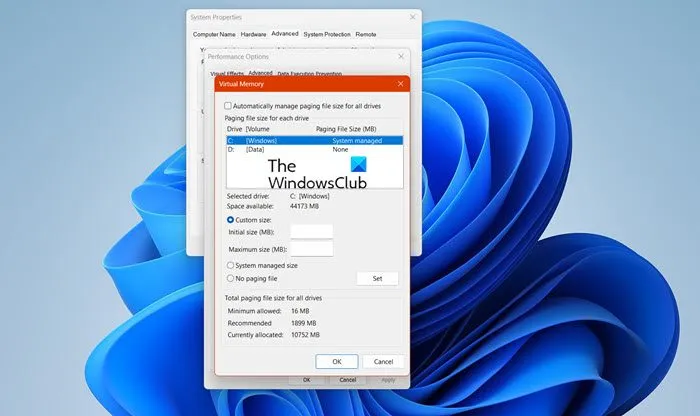
Een Pagefile, ook wel wisselbestand genoemd, is een gereserveerd gedeelte van een opslagstation dat wordt gebruikt als uitbreiding van het RAM-geheugen (Random Access Memory) voor gegevens die recentelijk niet zijn gebruikt. Omdat er een tekort aan geheugen is, gaan we door met het vergroten van de paginabestandsgrootte. Volg hiervoor de onderstaande stappen.
- Zoek naar “Geavanceerde systeeminstellingen”.
- Ga naar Systeemeigenschappen > Geavanceerd > Instellingen (in het gedeelte Prestaties).
- Ga vervolgens naar het tabblad Geavanceerd > Virtueel geheugen > Wijzigen.
- Schakel het selectievakje Wisselbestandsgrootte voor alle stations automatisch beheren uit
- Controleer het systeemstation en selecteer Aangepast formaat
- Wijzig de waarde voor de initiële grootte en de waarde voor de maximale grootte naar een hogere waarde en klik vervolgens op Instellen
- Klik ten slotte op Toepassen/OK.
Het zou voor jou de oplossing moeten zijn.
5] Wijs minder RAM toe aan uw virtuele machine
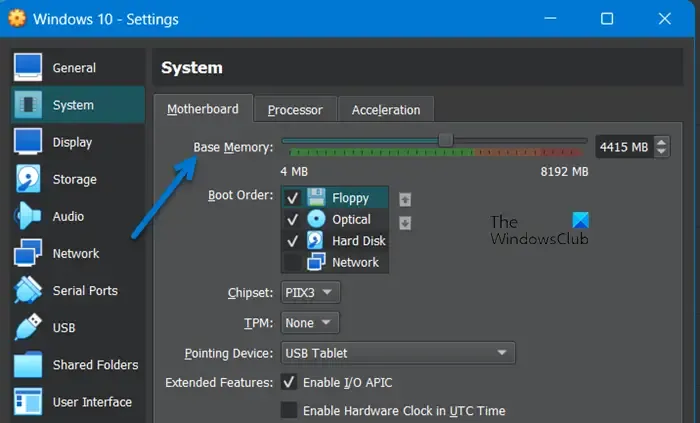
Als er geen VM’s of apps zijn die uw systeembronnen verbruiken, maar u een machine niet kunt starten vanwege het gebrek aan systeemgeheugen, moeten we heroverwegen om een groot deel van ons systeemgeheugen aan de VM toe te wijzen. Om dit probleem op te lossen, zullen we enkele wijzigingen aanbrengen in de configuratie van uw virtuele machine en het basisgeheugen met 1 tot 2 GB verminderen. Volg de onderstaande stappen om hetzelfde te doen.
- Open Oracle VirtualBox.
- Klik met de rechtermuisknop op de problematische VM en selecteer Instellingen.
- Ga nu naar het tabblad Systemen en wijzig vervolgens het basisgeheugen met behulp van de schuifregelaar.
- Klik ten slotte op Ok.
U kunt nu de hostcomputer opnieuw opstarten en controleren of het probleem is opgelost.
6] Voeg wat RAM toe aan uw systeem
Mogelijk kunt u het probleem oplossen nadat u het virtuele geheugen en het basisgeheugen van uw VM hebt gewijzigd, maar de ervaring zal niet iets zijn om enthousiast over te zijn. Daarom raden we u aan het geheugen van uw systeem uit te breiden en het basisgeheugen van uw VM niet te wijzigen, omdat dit uw ervaring kan verslechteren.
Dat is het!
Hoe kan ik meer RAM toewijzen aan VM VirtualBox?
Om meer RAM aan uw VM toe te wijzen, wijzigt u gewoon het basisgeheugen van uw machine. Open hiervoor de instellingen van uw machine, ga naar Systeem en wijzig vervolgens het basisgeheugen. Sla ten slotte de wijzigingen op en u bent klaar om te gaan.
Is 1 GB RAM voldoende voor VirtualBox?
1 GB is het absolute minimum RAM dat u aan uw VirtualBox moet toewijzen. Toch raden we u aan om minimaal 2 tot 3 GB RAM toe te wijzen als u niet wilt dat uw VM midden in een sessie stopt.



Geef een reactie